Подреждаме мебели в интериорен дизайн 3D
Преди закупуване на мебели е важно да се уверите, че тя се вписва в апартамента. Освен това за много хора е важно да се съчетаят и с дизайна на останалата част от интериора. Човек може дълго време да се чуди дали нов диван ще се побере в стаята ви или не. И можете да използвате програмата Interior Design 3D и да видите как ще изглежда вашата стая с ново легло или диван. В този урок ще научите как да подредите мебели в стая с помощта на предложената програма.
Програмата 3D Design е отличен инструмент за виртуално представяне на вашата стая и поставянето на мебели в нея. За да започнете с приложението, трябва да го изтеглите и инсталирате.
Изтеглете интериорен дизайн 3D
съдържание
Инсталиране на вътрешен дизайн 3D
Стартирайте инсталирания инсталационен файл. Процесът на инсталиране е сравнително прост: да приемете лицензионното споразумение, да посочите местоположението на инсталацията и да изчакате инсталирането на програмата.
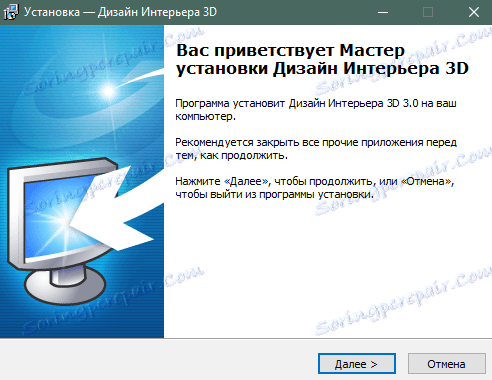
Стартирайте 3D дизайна на интериора след инсталирането.
Как да уредим мебели в стая с помощта на интериорен дизайн 3D
Първият прозорец на програмата ще ви покаже съобщение относно използването на пробната версия на програмата. Кликнете върху бутона "Напред".
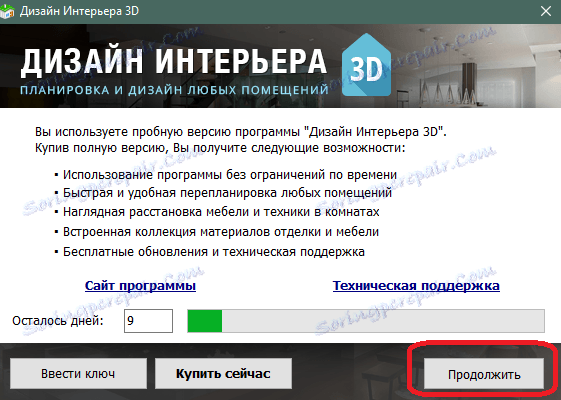
Преди да влезете в началния екран на програмата. Изберете "Типични оформления" върху нея или можете да кликнете върху бутона "Нов" проект, ако искате да настроите оформлението на апартамента си от самото начало.
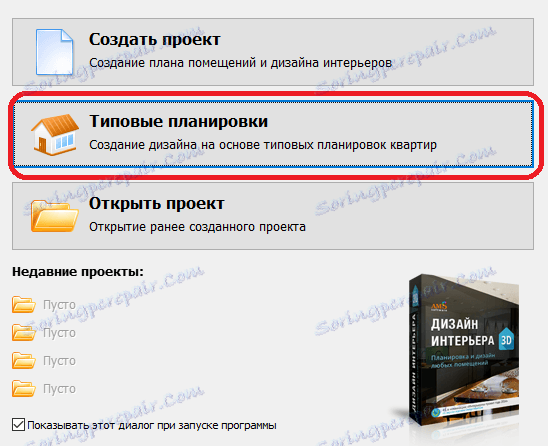
Изберете желаното разпределение на апартамента от представените опции. Отляво можете да изберете броя на стаите в апартамента, наличните опции се показват вдясно.
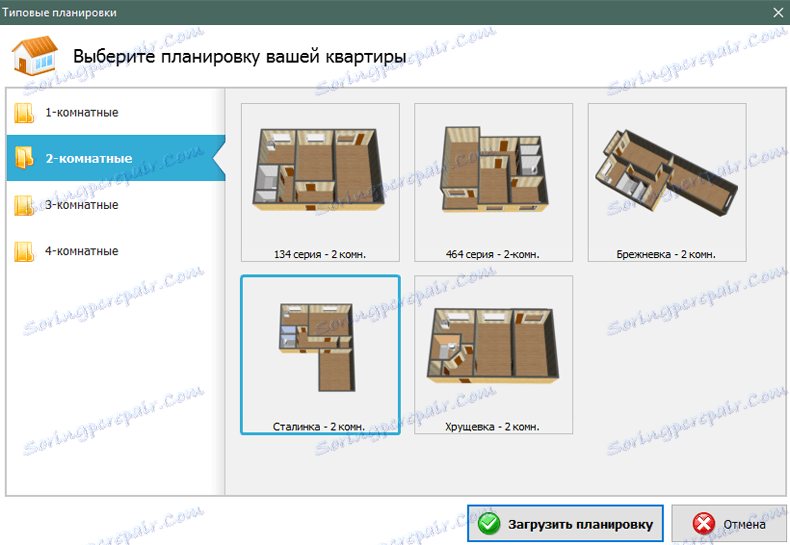
Така че отидохме до главния прозорец на програмата, в който можете да уредите мебели, да промените външния вид на стаите и да редактирате оформлението.
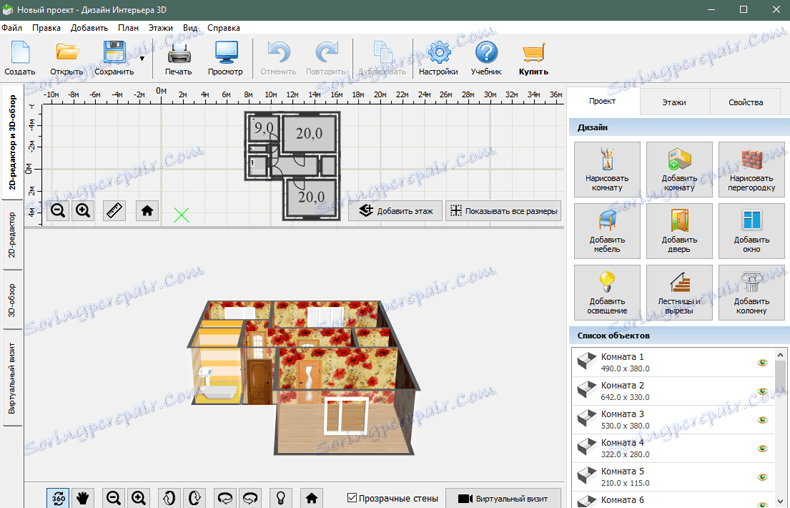
Цялата работа се извършва в горната част на прозореца в 2D режим. Промените се показват на триизмерния модел на апартамента. 3D версията на стаята може да се завърта с мишката.
Плосък план на апартамента също показва всички размери, които са необходими за изчисляване на размерите на мебелите.
Ако искате да промените оформлението, кликнете върху бутона Draw Room. Ще се появи прозорец с подкана. Прочетете го и кликнете върху "Напред".
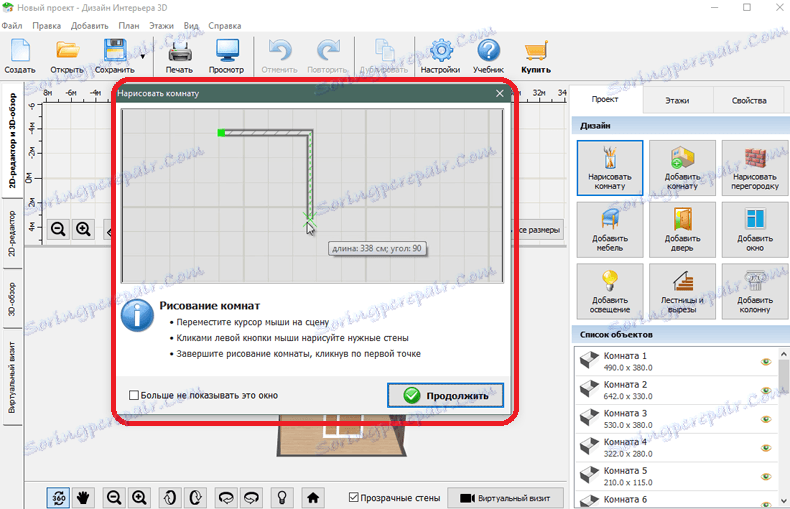
Кликнете върху мястото, където искате да започнете да рисувате стаята. След това кликнете върху местата, където искате да подредите ъглите на стаята.
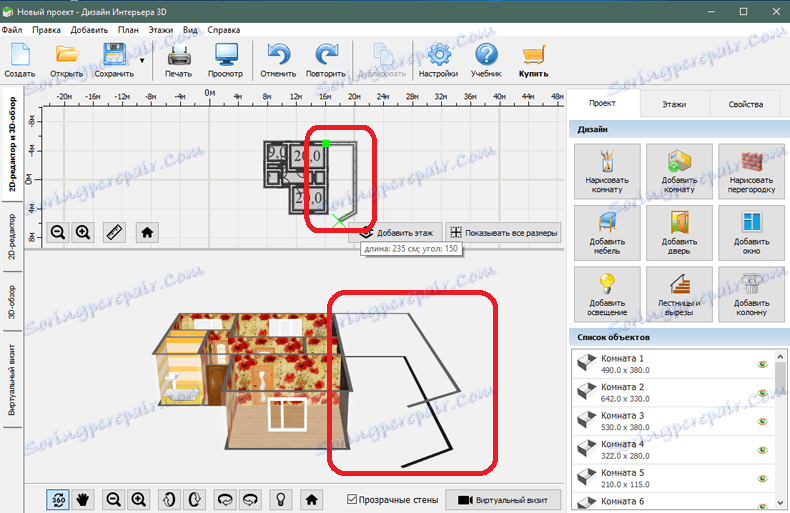
Чертежи на стени, добавяне на мебели и други операции в програмата трябва да се извършват на 2D тип апартамент (апартамент план).
Завършете рисуването, като кликнете върху първата точка, откъдето сте започнали да рисувате. В същото време се добавят врати и прозорци.
За да премахнете стените, стаите, мебелите и други предмети, трябва да кликнете с десния бутон върху тях и да изберете елемента "Изтриване". Ако стената не е премахната, а след това да я премахнете, ще трябва да изтриете цялата стая.
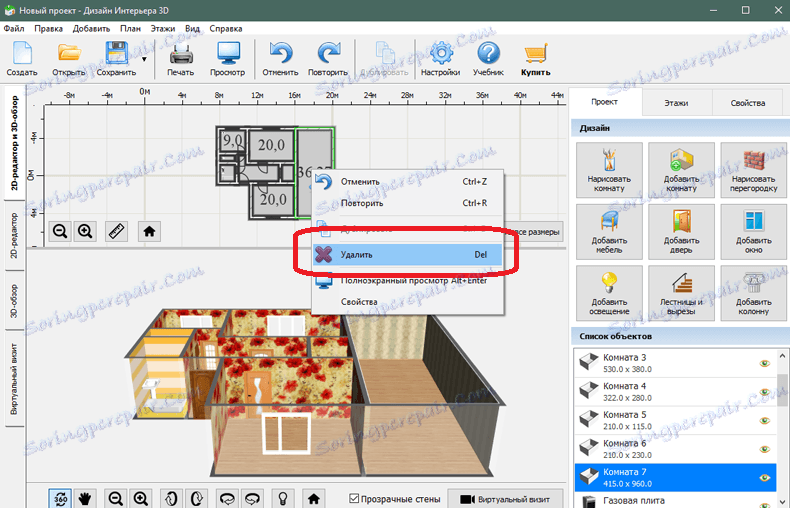
Можете да покажете размерите на всички стени и други обекти, като кликнете върху бутона "Показване на всички размери".
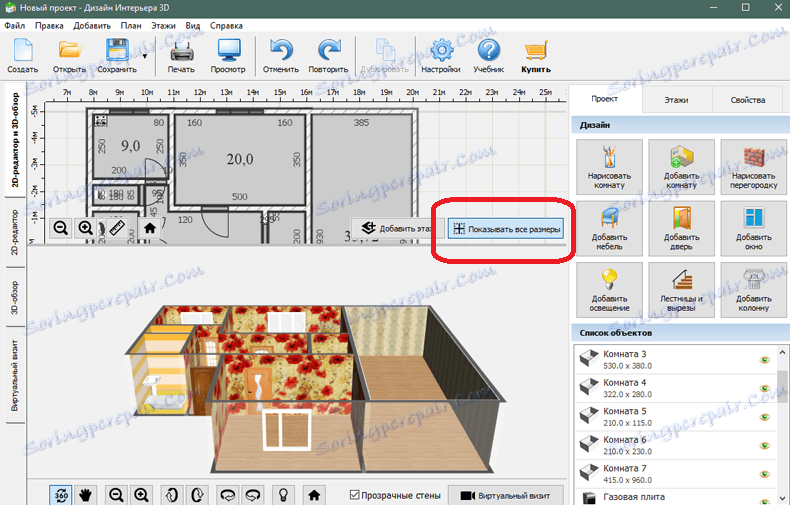
Можете да продължите с подреждането на мебелите. Кликнете върху бутона Добавяне на мебели.
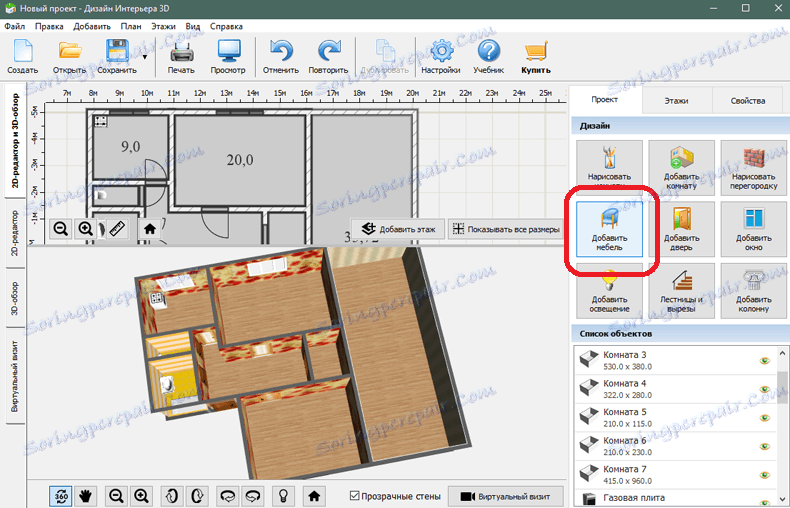
Преди да станете каталог с мебели, налични в програмата.

Изберете желаната категория и конкретен модел. В нашия пример ще има диван. Кликнете върху бутона Добавяне към сцена. Поставете дивана в стаята с 2D версията на стаята в горната част на програмата.

След поставянето на дивана ще можете да промените размера и външния му вид. За да направите това, кликнете върху него с десния бутон на 2D план и изберете елемента "Свойства".
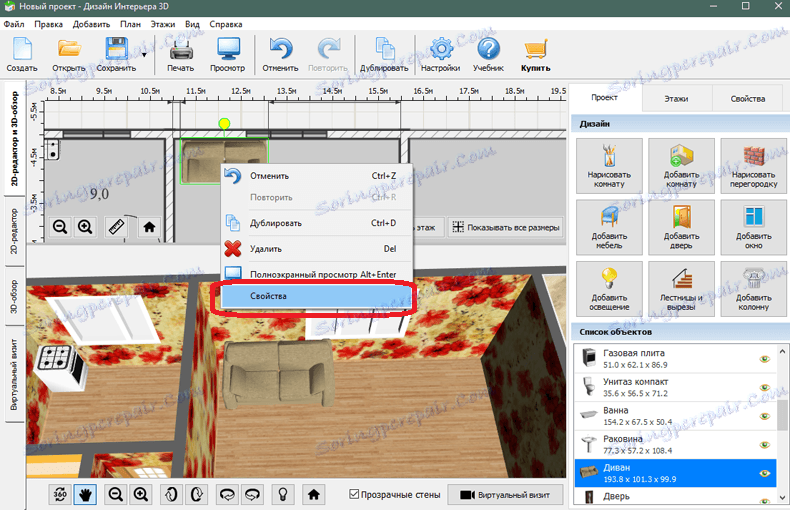
Свойствата на дивана ще бъдат показани от дясната страна на програмата. Ако имате нужда, можете да ги промените.
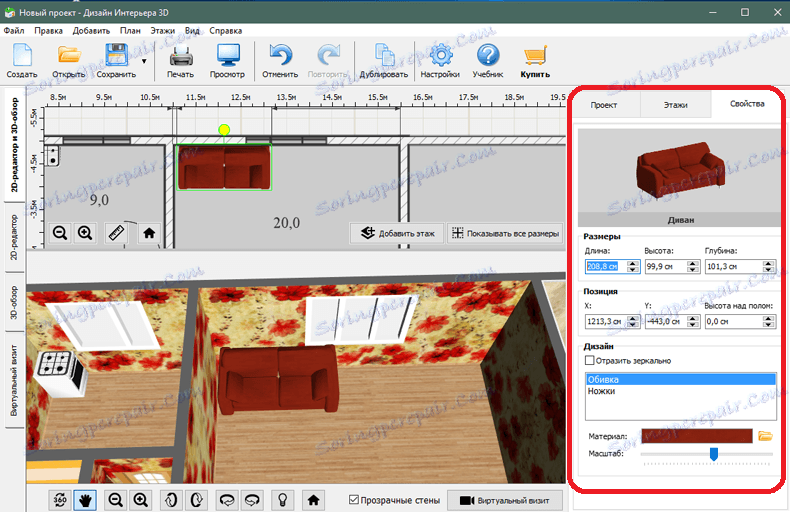
За да завъртите канапето, изберете го с левия бутон и го разгънете, като държите левия бутон на мишката върху жълтия кръг до дивана.
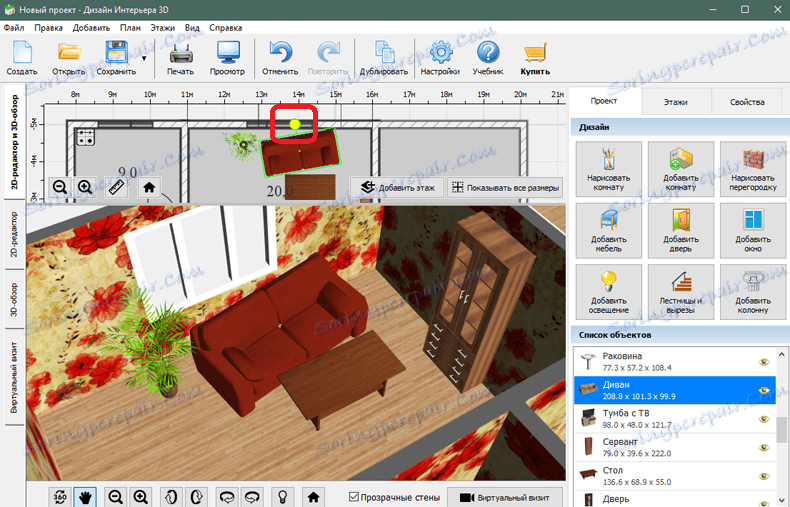
Добавете още мебели към стаята, за да получите пълна картина на вашия интериор.

Можете да разгледате стаята от първия човек. За да направите това, кликнете върху бутона Виртуална посещение.
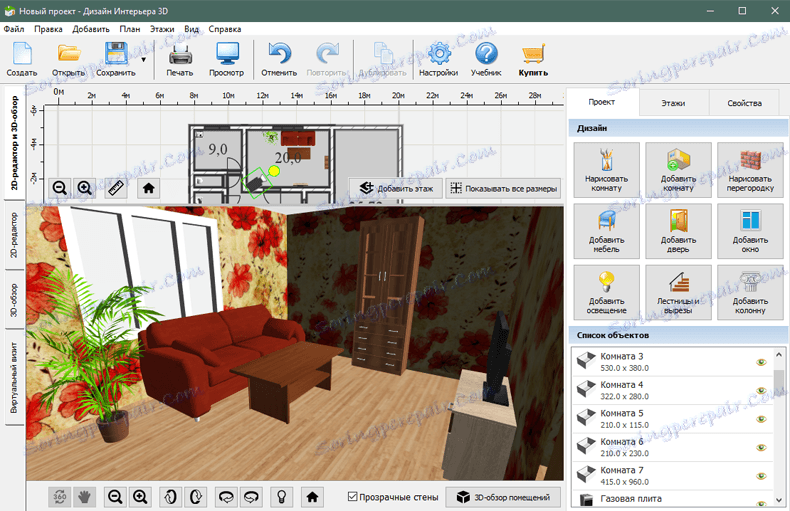
Освен това можете да запазите резултантния интериор, като изберете File> Save Project.
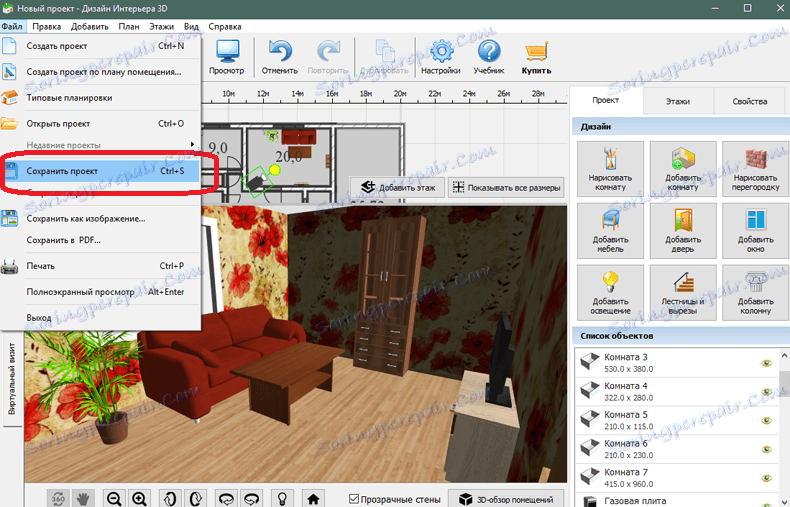
Прочетете още: Най-добрите програми за планиране на апартамент
Това е всичко. Надяваме се, че тази статия ще ви помогне при оформлението на мебелите и при избора им при покупката.
